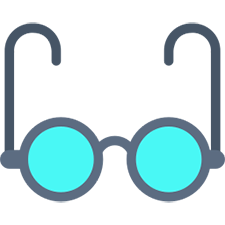

Bir hastanın tıbbi geçmişini görüntülemek çok basittir. Her şey doktordan randevu almakla başlar. Üstelik müşteri hem önceden kayıt yaptırabilir hem de uyarı vermeden gelebilir. Her durumda, önce belirli bir doktor ' ayakta tedavi ' ile rezerve edilecektir. Ya da acil servise ' yatarak tedavide '.
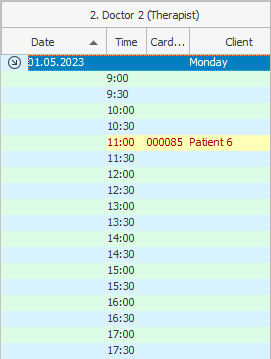
Bir tıp kurumunda hastane varsa, o zaman ' Kabul ' adı verilen hayali bir çalışanı vardır. Burası tüm hastaların ilk gideceği yer.
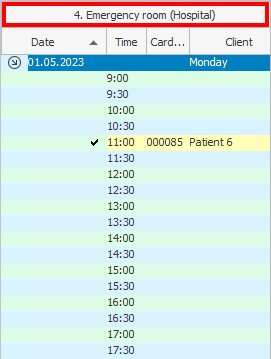
Acil servisinizdeki geçirgenlik yüksekse, zamanı 30 dakikaya değil, çok daha sık kırabilirsiniz .

Yalnızca o gün için elektronik sağlık kaydını görüntülemek için herhangi bir hastaya sağ tıklayıp ' Mevcut Vaka Geçmişi'ni seçebilirsiniz.
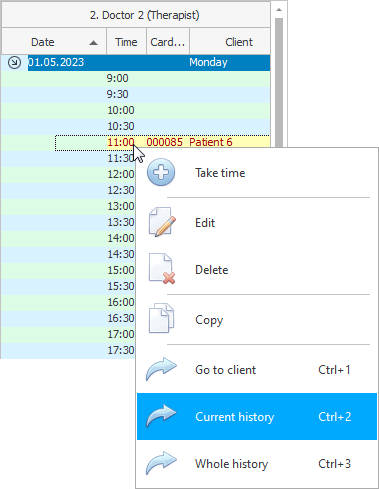
Örneğin, bir hasta bugün bir doktor tarafından muayene edilmiş ve bazı laboratuvar analizleri yapılmışsa, o zaman "mevcut tıbbi geçmişinde" iki giriş görüntülenecektir.
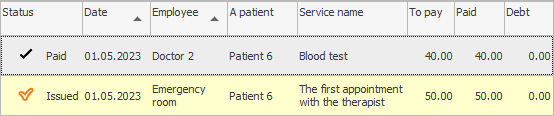
sütuna göre "Fatura tarihi" Her şeyin hangi gün olduğu belli.
sahada "dal" ilgili tıbbi departman belirtilir.
Görüntülenen her "Çalışan" hastayla kim çalıştı.
Yazılmış "hastanın adı" .
işlenmiş "Hizmet" .
sütuna göre "Durum" hizmetin görünen aşaması .
Mevcut vaka geçmişinin hemen altında , bir tıbbi kuruluşun tıbbi geçmişinin elektronik arşivinden bilgi seçme kriterleri gösterilmektedir.

Bu kriterlere göre, belirli bir hastanın belirli bir gün için tıbbi geçmişinin görüntülendiği hemen anlaşılır.
Yatarak tedavi ile her şey aynıdır, sadece ek hizmetler görünecektir.
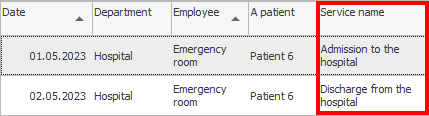
Lütfen ' Hastaneye Hasta Kabulü ' veya ' Hasta Taburculuğu ' gibi faaliyetlerin ücretsiz olacak şekilde ayrı hizmetler olarak ayarlandığını unutmayın. Ve hastaneniz de ücretli hizmetler sağlıyorsa, hastası ödemek zorunda kalacaktır .

Elbette hastanın elektronik tıbbi kaydının tüm kayıtlarının zaman sınırlaması olmaksızın görüntülenmesi de mümkündür. Bunu yapmak için, doktorların çalışma programı penceresinde ' Tüm Geçmiş ' komutunu seçin.
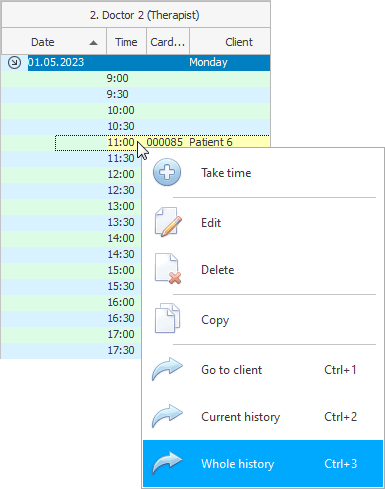
İlk olarak, bilgi arama kriterleri değişecektir. Geriye sadece hastanın adı kalıyor.
İkinci olarak, bu hastaya diğer günlerde verilen hizmetler olacaktır.
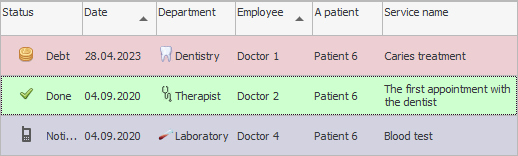
Burada, büyük miktarda bilgiyle çalışmak için ' USU ' programının güçlü fonksiyonlarını kullanabilirsiniz. Örneğin, daha iyi görünürlük için satırlar tarihe göre gruplandırılabilir .
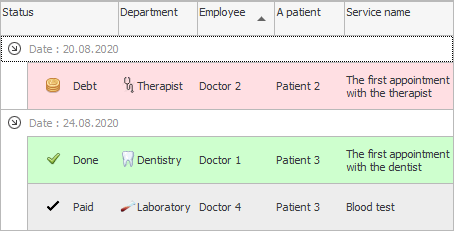
Veriler herhangi bir alana göre gruplandırılabilir. Çok düzeyli bilgi gruplandırması bile, örneğin önce tarihe ve ardından departmana göre desteklenir.
Filtreleme yapmak , örneğin sadece ücretsiz hizmetleri bırakmak mümkündür. Veya hastanın tedavisindeki dinamikleri görebilmeniz için yalnızca belirli bir laboratuvar analizini görüntüleyin.
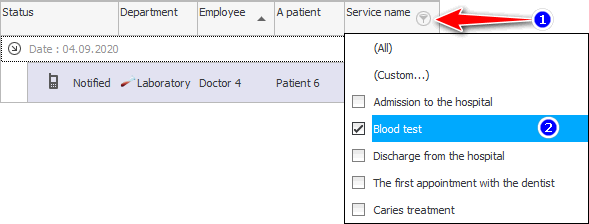
Filtreleme, herhangi bir alana ve hatta birden fazla alana da uygulanabilir. Bir hasta uzun yıllardır tesisinizi ziyaret ediyorsa, yalnızca belirli bir çalışma türünü görüntülemekle kalmaz, ayrıca örneğin yalnızca son iki yılın verileriyle ilgilendiğinizi de gösterebilirsiniz.
Verileri istenen alana göre sıralama yeteneğini unutmayın.

Şimdi tüm hastaların vaka geçmişlerini içeren klinik arşivinin nerede saklandığını görelim. Ve modülde saklanır "ziyaretler" .
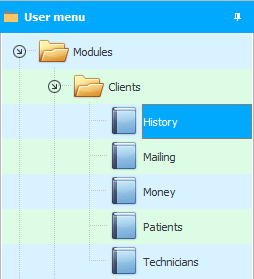
Bu modüle girerseniz , önce veri arama görünecektir. Bu tür arşivler çok miktarda tıbbi kayıt içerdiğinden, başlangıçta tam olarak ne görmek istediğinizi belirtmeniz gerekir.

Örneğin belirli bir gün için herhangi bir doktorun çalışmasını kontrol etmek mümkündür. Veya yalnızca belirli bir hizmetin sağlanmasını görüntüleyebilirsiniz. Her zamanki gibi, koşul tek tek veya aynı anda birkaç alan olarak ayarlanabilir.
![]() Bu tablonun hızlı başlatma düğmeleri kullanılarak da açılabileceğine dikkat edin.
Bu tablonun hızlı başlatma düğmeleri kullanılarak da açılabileceğine dikkat edin.
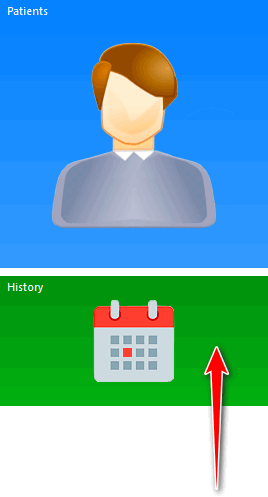

![]() Tıbbi kayıtları nasıl gözden geçireceğinizi ve doktor sonuçlarını nasıl anlayacağınızı öğrenin.
Tıbbi kayıtları nasıl gözden geçireceğinizi ve doktor sonuçlarını nasıl anlayacağınızı öğrenin.
Diğer yararlı konular için aşağıya bakın:
![]()
Evrensel Muhasebe Sistemi
2010 - 2024